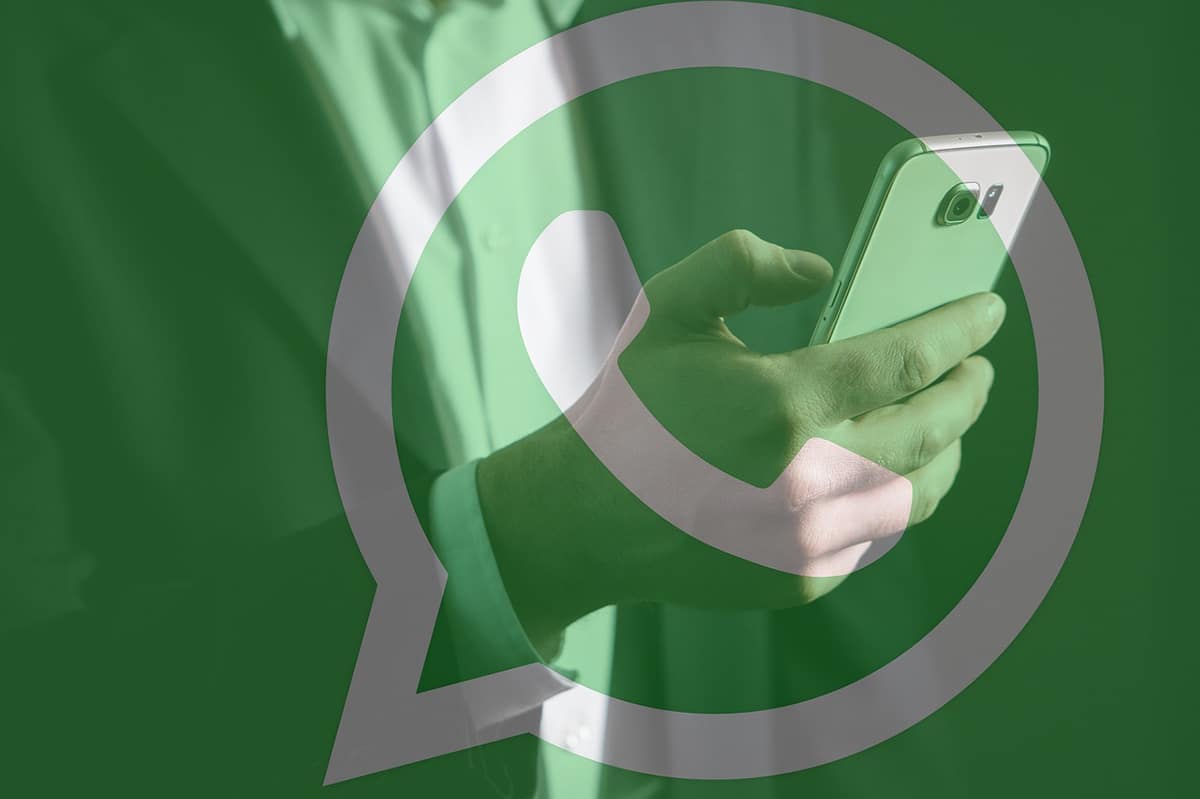Сасвим је уобичајено да акумулирамо разговоре на ВхатсАпп-у. Како време пролази, успостављамо нове контакте и ћаскамо са њима преко ове апликације за размену тренутних порука. Сходно томе, све је више отворених разговора који заузимају простор. Такође можемо пронаћи разговоре људи које више не желимо да видимо чак ни у боји. Али како избрисати ВхатсАпп контакт?
Да бисте могли да извршите овај задатак, објаснићемо у овом чланку како то учинити корак по корак. Поред тога, разговараћемо о томе шта треба да урадимо ако контакти наставе да се појављују на ВхатсАпп-у упркос томе што смо их избрисали. Ако желите да почистите разговоре или једноставно више никада не чујете одређену особу, препоручујем вам да наставите са читањем. Ове информације ће вам бити веома корисне!
Како да избришете ВхатсАпп контакт корак по корак
Дошао је велики дан када смо одлучили да очистимо наш ВхатсАпп и избришемо разговоре и контакте. Не брините, то је врло једноставан и интуитиван задатак. Али да све прође како треба, објаснићемо корак по корак како да избришете ВхатсАпп контакт.
- Отворите апликацију на свом Андроид мобилном телефону.
- Изаберите картицу ћаскања коју желите да избришете и држите је.
- Након неког времена, разговор је изабран и четири иконе се појављују на врху.
- Ове иконе се користе за закачење ћаскања, његово брисање, утишавање особе или архивирање. Заинтересовани смо да избришемо разговор, а то је икона која представља канту за смеће.
- Кликом на икону корпе за отпатке, појавиће се картица која нам каже „Да ли желите да избришете ово ћаскање?“ Ако желимо да се избришу и сви фајлови које смо примили од те особе, морамо изабрати опцију где пише „Такође избриши мултимедијалне датотеке примљене у овом ћаскању из галерије уређаја“.
- У доњем делу картице коју смо споменули у претходном кораку можемо кликнути на „Откажи“ или „Избриши ћаскање“. Ако нам је јасно да желимо да га избришемо, морамо да погодимо друго.
Лако је, зар не? Можемо учинити исто, али изабрали више ћаскања одједном. На овај начин можемо обавити брзо и једноставно чишћење. Али будите опрезни са групама. Они се не могу избрисати као нормални разговори. Прво их морамо оставити да бисмо касније могли да избришемо разговор. Да бисмо то урадили, морамо да следимо ове кораке:
- Уђите у групно ћаскање.
- Притисните три тачке да отворите мени.
- Кликните на „Још“.
- Отвориће се нови мени где морамо кликнути на „Изађи из групе“.
- Вратите се на картице за разговоре и пратите исте кораке као и раније да бисте избрисали контакте.
Како трајно избрисати контакт
Треба рећи да, упркос томе што смо избрисали ВхатсАпп разговор, ако тражимо контакте у овој апликацији, они настављају да се појављују ако још увек имамо особу у контакт листи нашег телефона. И како их можемо уклонити? Хајде да то видимо корак по корак:
- Отворите листу контаката на свом мобилном телефону.
- Пронађите особу коју желите да уклоните.
- Унесите контакт информације.
- Притисните три тачке да отворите мени.
- Изаберите „Избриши“.
- Појавиће се картица са натписом „Да ли желите да избришете овај контакт? Сви повезани контакти ће бити уклоњени." Испод поново имамо опције за „Откажи“ или „Избриши“. Морамо погодити ово друго.

Сада та особа више не би требало да се појављује или поново тражи у ВхатсАпп-у. Ово је одлично ако више уопште не желимо да знамо било шта о некоме, као што је често случај након раскида, на пример. Али постоји још једна ствар коју можемо да урадимо пре него што избришемо контакт на ВхатсАпп-у, а то је блокирај га. На овај начин осигуравамо да нас ни ви не контактирате. Ако је то урадио а да га нисмо блокирали, ми бисмо наставили да примамо поруке од њега упркос томе што га више немамо у нашим контактима и креирала би се нова картица за ћаскање. Ако желите да знате како да блокирате и деблокирате контакте у ВхатсАпп-у, дајте овде.
Треба рећи да ако желите да спречите одређену особу да вас контактира, најбоље је да је блокирате на телефону и на свим друштвеним мрежама, не само на ВхатсАпп-у. Ево неколико чланака везаних за блокирање у различитим Андроид апликацијама:
- Како блокирати текстуалне поруке
- Како блокирати корисника на ТикТок-у
- Како блокирати директне поруке на Инстаграму
Питање које се понавља у вези са темом брисања садржаја за које желимо да имате решење јесте како да постигнете видите поруке које сте избрисали.
Зашто се ВхатсАпп контакти не бришу?
Сада знамо како да избришемо ВхатсАпп контакт, али шта ако се стално појављује? Понекад се може десити да особа коју смо елиминисали настави да се појављује, што може бити помало фрустрирајуће. Није нешто уобичајено, али када се деси ништа се не дешава, јер овај мали проблем има решење. Ако се након провере да се контакт и даље појављује, Морамо да обришемо кеш меморију. Да бисмо то урадили морамо да следимо следеће кораке:
- Идите у подешавања свог мобилног телефона.
- Изаберите „Апликације“.
- Пронађите апликацију ВхатсАпп и изаберите је.
- Унећемо информације о апликацији где можемо да је деинсталирамо или принудно зауставимо. У овом случају смо заинтересовани да изаберемо другу опцију: „Присилно заустављање“.
- Након што кликнете тамо, појавиће се обавештење које каже следеће: „Ако присилите апликацију да се заустави, можете изазвати грешке.“ Упркос томе, морате поново притиснути „Присилно заустављање“.
- Затим у одељку „Коришћење“ морате да одете на „Складиштење“.
- Тамо имате опцију „Обриши податке“ или „Обриши / обриши кеш“. Морате дати други да избришете кеш.
Када урадимо све ове кораке, мораћемо да проверимо да ли је функционисало. Да бисмо то урадили, морамо унети ВхатсАпп и отићи на картицу за ћаскање. Када смо га изабрали, тапните на „Нови ћаскање“ и потражите контакт који желимо да избришемо. Затим морате да притиснете име контакта и кликнете на „Уреди“. На дну опција ће се појавити опција „Избриши контакт“. Када смо га ударили тамо, требали смо га се до сада отарасити.
Као што смо већ поменули горе, брисање ВхатсАпп контакта је прилично једноставно. У најгорем случају мораћемо да избришемо кеш апликације, што може бити мало компликованије, али ми већ знамо како то да урадимо!